工具迁移
工具迁移推荐使用命令行方式。
若用户想使用图形开发界面、或已安装MindStudio,可以参考《MindStudio 安装指南》中的“分析迁移>PyTorch GPU2Ascend”章节使用MindStudio中集成的PyTorch GPU2Ascend功能进行工具迁移。
使用命令行方式进行工具迁移的核心步骤如下:
- 环境准备。
- 进入迁移工具所在路径。
cd Ascend-cann-toolkit安装目录/ascend-toolkit/latest/tools/ms_fmk_transplt/ - 进入分析迁移工具所在路径,执行脚本迁移任务。
./pytorch_gpu2npu.sh -i 原始脚本路径 -o 脚本迁移结果输出路径 -v 原始脚本框架版本 [-s] [-m] [distributed -t 目标模型变量名 -m 训练脚本的入口文件]
示例参考:
#单卡 ./pytorch_gpu2npu.sh -i /home/train/ -o /home/out -v 1.11.0 [-s] [-m] #分布式 ./pytorch_gpu2npu.sh -i /home/train/ -o /home/out -v 1.11.0 [-s] [-m] distributed -m /home/train/train.py [-t model]
“[]”表示可选参数,实际使用可不用添加。
表1 参数说明 参数
参数说明
取值示例
-i
--input
- 要进行迁移的原始脚本文件所在文件夹路径。
- 必选。
/home/username/fmktransplt
-o
--output
- 脚本迁移结果文件输出路径。
- 不开启“distributed”即迁移至单卡脚本场景下,输出目录名为xxx_msft;开启“distributed”即迁移至多卡脚本场景下,输出目录名为xxx_msft_multi,xxx为原始脚本所在文件夹名称。
- 必选。
/home/username/fmktransplt_output
-v
--version
- 待迁移脚本的PyTorch版本。目前支持1.11.0。
- 必选。
- 1.11.0
-s
--specify-device
- 开启后可以通过环境变量DEVICE_ID指定device运行脚本,但有可能导致原本脚本中分布式功能失效。
export DEVICE_ID=0
- 可选。
-
distributed
- 将GPU单卡脚本迁移为NPU多卡脚本,仅支持使用torch.utils.data.DataLoader方式加载数据的场景,指定此参数时,才可以指定-t/--target_model参数。
- -m,--main:训练脚本的入口python文件,必选。
- -t,--target_model:目标模型变量名,默认为“model”,可选。
-
-h
--help
显示帮助信息。
-
如果迁移时启用了“distributed”参数,迁移后会生成如下run_distributed_npu.sh文件,在执行迁移后的模型之前需要把文件中的“please input your shell script here”语句替换成模型原来的训练shell脚本。执行run_distributed_npu.sh文件后会生成指定NPU的log日志。export MASTER_ADDR=127.0.0.1 export MASTER_PORT=29688 export HCCL_WHITELIST_DISABLE=1 NPUS=($(seq 0 7)) export RANK_SIZE=${#NPUS[@]} rank=0 for i in ${NPUS[@]} do export DEVICE_ID=${i} export RANK_ID=${rank} echo run process ${rank} please input your shell script here > output_npu_${i}.log 2>&1 & let rank++ done将“please input your shell script here”替换为模型训练命令“bash model_train_script.sh --data_path data_path ”。
表2 参数说明 参数
说明
MASTER_ADDR
指定训练服务器的ip
MASTER_PORT
指定训练服务器的端口
HCCL_WHITELIST_DISABLE
hccl后端环境
NPUS
指定在特定NPU上运行
RANK_SIZE
指定调用卡的数量
DEVICE_ID
指定调用的device_id
RANK_ID
指定调用卡的逻辑ID
- 查看结果文件。
脚本迁移完成后,进入脚本迁移结果输出路径查看结果文件,以GPU单卡脚本迁移为NPU多卡脚本为例:
├── xxx_msft/xxx_msft_multi // 脚本迁移结果输出目录 │ ├── 生成脚本文件 // 与迁移前的脚本文件目录结构一致 │ ├── msFmkTranspltlog.txt // 脚本迁移过程日志文件,日志文件限制大小为1M,若超过限制将分多个文件进行存储,最多不会超过10个 │ ├── cuda_op_list.csv //分析出的cuda算子列表 │ ├── unknown_api.csv //支持情况存疑的API列表 │ ├── unsupported_api.csv //不支持的API列表 │ ├── change_list.csv // 修改记录文件 │ ├── run_distributed_npu.sh // 多卡启动shell脚本
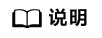
- 若用户训练脚本中包含昇腾NPU平台不支持的amp_C模块,需要用户手动删除后再进行训练。
- 由于转换后的脚本与原始脚本平台不一致,迁移后的脚本在调试运行过程中可能会由于算子差异等原因而抛出异常,导致进程终止,该类异常需要用户根据异常信息进一步调试解决。
父主题: 模型迁移